Snel en makkelijk rapporteren in Google Analytics 4: onze beste tips & tricks
Wie rapporten moet opstellen met websitedata uit Google Analytics 4 (GA4), die kent het wel: eindeloos rondklikken van het ene rapport naar het andere om een duidelijk overzicht van je belangrijkste data te verzamelen.
Gelukkig zijn er een aantal manieren om dat proces eenvoudiger en sneller te maken. In dit artikel delen we drie onmisbare tips om efficiënt en effectief data te verzamelen in GA4, zodat je altijd de juiste informatie binnen handbereik hebt.
Vraag het aan Analytics Intelligence
Je kan er tegenwoordig niet meer onderuit, AI zit verborgen in de kleinste hoekjes en nu ook in Google Analytics zelf. Dat maakt je leven natuurlijk een stuk makkelijker, want voor snelle cijfers hoef je het simpelweg maar te vragen.
Hoe werkt het?
Je stelt je vraag in Google Analytics en je krijgt je antwoord hapklaar voorgeschoteld met bijhorende grafiek. Denk aan vragen zoals:
- “Wat was afgelopen maand de vaakste bezochte pagina?"
- "Van welk kanaal zijn bezoekers die conversies uitvoeren afkomstig?”
- “Hoeveel pagina’s bekeek een bezoeker gemiddeld deze week?”
Wanneer gebruik je het?
Google Analytics Intelligence is een handig trucje wanneer je op zoek bent naar een snel antwoord op een eenvoudige vraag. Ben je op zoek naar meer gedetailleerde resultaten of wil je je data eerder gaan analyseren om tot conclusies te komen, dan duik je beter zelf je data in.
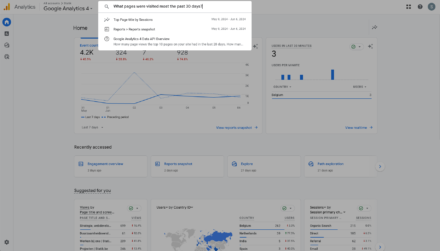
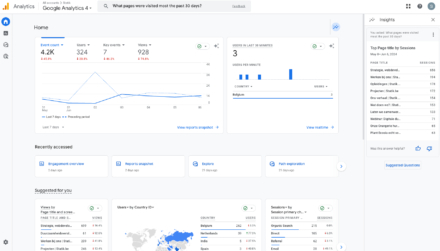
Zet rapporten naar je hand
Google Analytics 4 biedt je een resem collections en reports die je data visueel weergeven. Een voorbeeld daarvan is het reports snapshot, een rapport dat je letterlijk een snapshot ofwel momentopname van je data voorschotelt.
Het geeft data afkomstig van verschillende rapporten weer in de vorm van cards. Die cards zijn visuele voorstellingen zoals een taartdiagram, lijngrafiek of tijdverloop met als doel je een snelle kijk te geven op al je data.

Big data en dashboards

Data & analyse
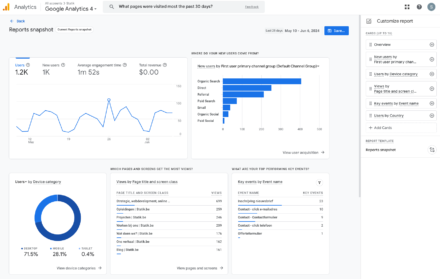
Hoe werkt het?
Standaard bestaat dit rapport uit data afkomstig van alle rapporten in je Google Analytics 4-account. Maar voor een vlotte rapportage, kan je dit rapport inrichten naar je eigen noden.
Rapporteer jij maandelijks over welke kanalen het meeste bezoekers naar je website brengen? Dan is het handig dat je een pie chart kan raadplegen met een verdeling van die kanalen. Rapporteer jij eerder over welke acties bezoekers uitvoeren? Dan is een tabel van je key events eerder van toepassing.
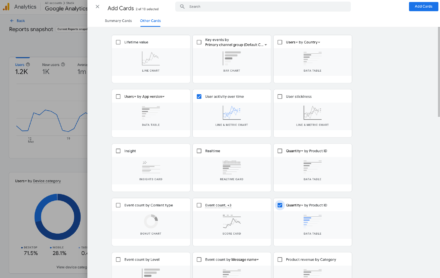
Door je reports snapshot zo op te maken dat die alleen relevante cards voor je rapportage tonen, stroomlijn je je rapportageproces. Gedaan met alle verschillende rapporten doorlopen en zoeken naar cijfers. Met alle juiste data op een rijtje stel je in een mum van tijd rapportages op.
Meer zelfs, je kan alle bestaande rapporten naar je hand zetten of zelfs helemaal van nul beginnen. In de library van je Google Analytics 4-account kan je die custom rapporten opslaan en zelfs delen met andere gebruikers binnen je account. Zo kan je collega, die mogelijks over andere data rapporteert, eigen rapporten opslaan en instellen als standaard zonder dat dat invloed heeft op jouw weergaven.
Wanneer gebruik je het?
Presenteer jij in je rapportage een globaal overzicht van de resultaten van je website? Dan kan je aan de hand van je custom rapporten in GA4 waarschijnlijk al een aanzienlijk deel van je rapport vullen. Denk aan screenshots van de verschillende grafieken, bezoekersaantallen weergeven of populaire content op je website achterhalen.
Net zoals de antwoorden die Analytics Intelligence je biedt, zijn die grafieken en tabellen eerder eenvoudig. Wil je je data nog verder uitspitten, dan duik je beter in meer gedetailleerde tabellen of verkenningen.
Vergelijk je data
Wil je toch wat meer inzicht verwerven in je custom rapporten of opvolgen dan kan je met de data comparison control eenvoudige segmenten vergelijken met elkaar.
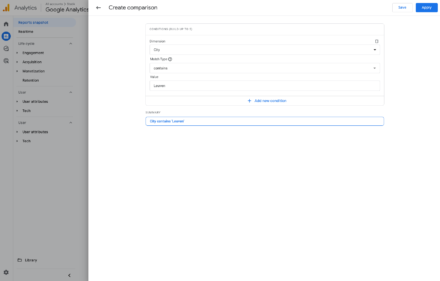
Hoe werkt het?
Met data comparison kan je tot 5 verschillende segmenten in een rapportweergave met elkaar vergelijken. Die segmenten kan je bepalen op basis van verschillende factoren, zoals kanaal, stad, bezochte pagina’s en meer. Zo kan je data van bezoekers uit Antwerpen vergelijken met bezoekers afkomstig uit Leuven. Of bezoekers die op je website terechtkomen via zoekmachines vergelijken met alle andere bezoekers op je website.
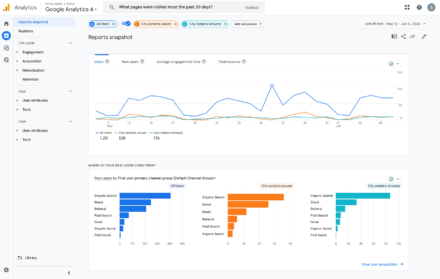
Wanneer gebruik je het?
Moet je maandelijks rapporten over marketingacties en de impact die die hebben op je websiteverkeer? Dan kan je met de data comparison tool snel pieken in data definiëren die afkomstig zijn van bepaalde kanalen. Of heb je bepaalde KPI’s die je moet opvolgen maar die verschillen per regio? Stel dan per doelregio een segment op om ze naast elkaar te vergelijken.
Zo zie je maar dat je, zonder al te veel Google Analytics 4 kennis, toch op een snelle manier heel wat data kan verzamelen. Gewapend met die cijfers en inzichten trotseer jij iedere stuurgroep of elk maandelijks overleg zonder je in de dieptes te wagen van Google Analytics. En zo heb je extra tijd om te spenderen aan andere zaken.
Aan de slag met Google Analytics?
Het is een cliché, maar meten is wel degelijk weten. Wij helpen je graag om van data concrete inzichten te maken.
Wie is Lana?
Volgende blogpost

De kracht van inclusief ontwerp en gebruikersonderzoek
Inclusief gebruikersonderzoek wil zeggen dat je gebruikers met verschillende achtergronden, vaardigheden, context, noden en perspectieven betrekt om zo veel mogelijk verschillende inzichten te verzamelen voor een zo breed mogelijk publiek. Maar wat levert het op?

